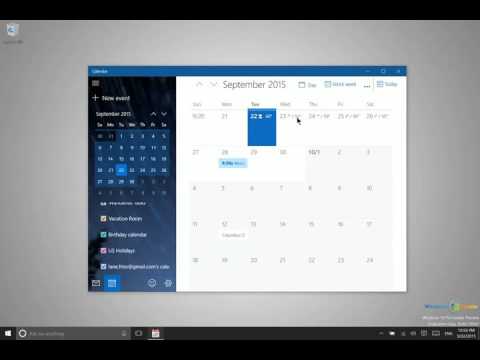Satura padomnieks ir iebūvēta iezīme Internet Explorer kas ļauj skatīt saturu visā tīmeklī. Tas ir instruments, lai kontrolētu satura veidus, kurus jūsu dators var piekļūt internetā. Kad esat ieslēdzis satura padomnieku, var apskatīt tikai to saturu, kas atbilst vai pārsniedz jūsu kritērijus. Jūs varat pielāgot iestatījumus atbilstoši savām vēlmēm. Vecāki, kas norūpējies par nepiemērotu tīmekļa saturu, kuru var atrasties viņu bērni, var izmantot šo funkciju, lai veiktu ierobežojumus. Instruments izmanto Platforma interneta satura atlasei (PICS) filtrēšana, lai slaucītu neatbilstošu saturu no interneta. Īsi sakot, tā ir drošības maska tīmekļa pārlūkošanai.
Iespējojiet satura padomnieku Internet Explorer 11
Ja esat lietojis Internet Explorer 8 vai zemāk, tad šajās iterācijās Satura padomnieks bija pieejams, lai pats konfigurētu pārlūka iestatījumus, bet jaunākos izdevumos Internet Explorer 10 un Internet Explorer 11, šī funkcija ir nav pieejams Interneta opcijas> Satura cilnes pārlūkprogrammas iestatījumi, un jums tas ir nepieciešams vispirms to iespējojiet no citas sadaļas Windows. Microsoft to ir izdarījis tādā veidā, jo daudzi lietotāji to neizmantoja.
Šajā rakstā ir runāts par to, kā to izdarīt Satura padomnieks pieejams Interneta opciju iestatījumos, izmantojot Grupas politikas redaktors.
1. Nospiediet Windows atslēga + R kombinācija, tips ielieciet gpedit.msc in Palaist dialoglodziņš un hit Ievadiet lai atvērtu Vietējās grupas politikas redaktors.
2. Virzīties šeit:
User Configuration -> Administrative Templates -> Windows Components -> Internet Explorer -> Internet Control Panel -> Content Page

3. Šajā posmā jūsu Grupas politika logs būtu līdzīgs tam, kas parādīts iepriekš. Šeit veiciet dubultklikšķi uz politikas Rādīt satura padomdevēju Interneta opcijās lai to iegūtu:

4. Iepriekš attēlotā logā vispirms izvēlieties Iespējots un pēc tam noklikšķiniet uz Pieteikties pēc tam labi. Tagad jūs varat slēgt Vietējās grupas politikas redaktors logs
5. Tagad nospiediet Windows atslēga + R, ierakstiet inetcpl.cpl iekš Palaist dialoglodziņš un hit Ievadiet. Tagad pārejiet uz Saturs cilnē šādā logā parādījās šādi:

6. Priekš Satura padomnieks apakšpozīcija Interneta īpašības logu, noklikšķiniet uz Iespējot. Ja nepieciešams, norādiet administratīvās tiesības. Tagad nākamajā logā varat izvēlēties, kāda veida filtrēšana jums ir nepieciešama atbilstoši jūsu prasībām. Klikšķis Pieteikties, labi kad esat pabeidzis.